win7电脑音响和耳机不能同时有声音该如何解决 win7电脑音响和耳机不能同时有声音该怎么解决
发布时间:2017-07-04 13:50:15 浏览数:
今天给大家带来win7电脑音响和耳机不能同时有声音该如何解决,win7电脑音响和耳机不能同时有声音该怎么解决,让您轻松解决问题。
有些时候,电脑的音响和耳机不能同时发声,以下是解决方法。具体方法如下:
解决方法1:
1点击左下角“开始”按钮
 2
2点击控制面板
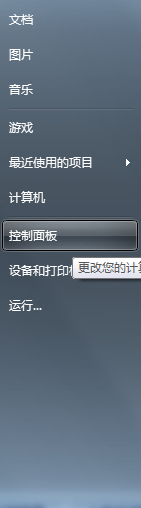 3
3点击音频管理器

解决方法2:
1点击右下角插孔设置
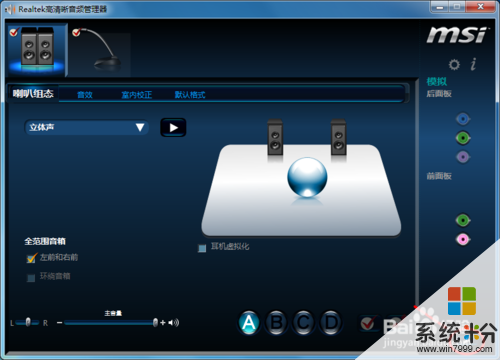 2
2“禁用前面板插孔监测”打勾
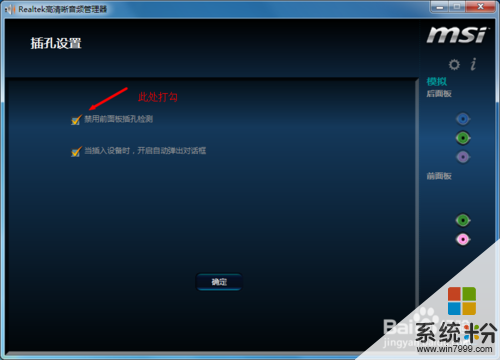
解决方法3:
1重新插入耳机
2试试看,是不是有声音了?~
以上就是win7电脑音响和耳机不能同时有声音该如何解决,win7电脑音响和耳机不能同时有声音该怎么解决教程,希望本文中能帮您解决问题。